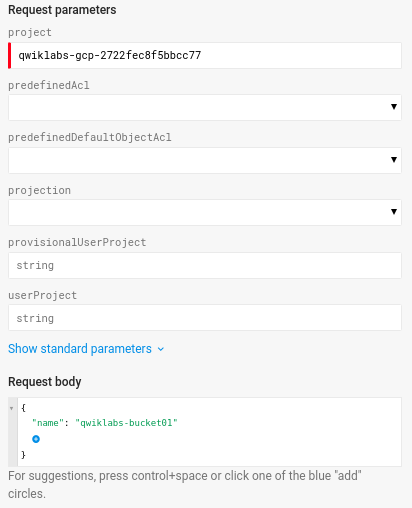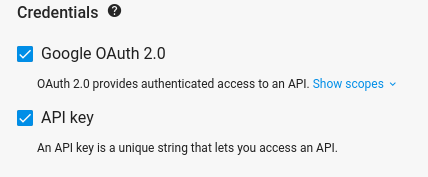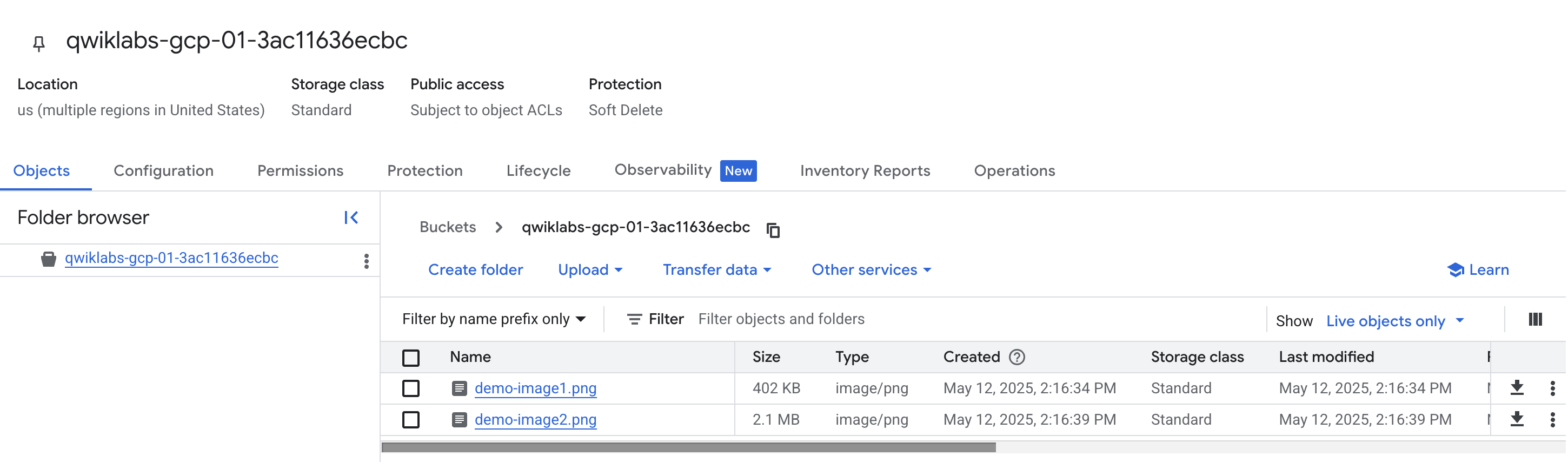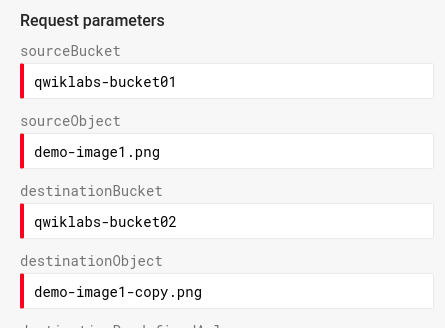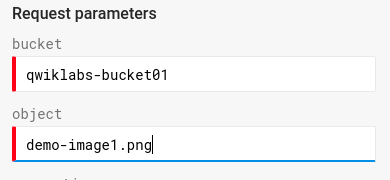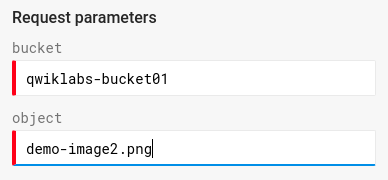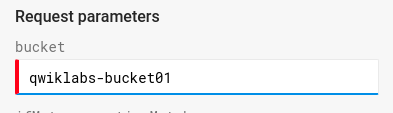GSP421

Informações gerais
O APIs Explorer do Google é uma ferramenta que ajuda você a explorar diversas APIs do Google de maneira interativa. Com o APIs Explorer, você pode:
- procurar rapidamente as APIs e versões disponíveis;
- ver os métodos disponíveis para cada API e os parâmetros compatíveis, além da documentação in-line;
- executar solicitações para qualquer método e ver as respostas em tempo real;
- fazer chamadas de API autenticadas e autorizadas;
- pesquisar em todos os serviços, métodos e nas suas últimas solicitações para encontrar rapidamente o que você procura.
O Cloud Storage permite o armazenamento e a recuperação de volumes de dados a qualquer momento e em escala global. Use o Cloud Storage em diversos cenários, como exibição de conteúdo de sites, armazenamento de dados para recuperação de desastres e arquivamento ou distribuição de grandes objetos de dados a usuários por download direto.
Neste laboratório, você usará o APIs Explorer para fazer solicitações da API do Cloud Storage que criam e excluem buckets do Cloud Storage. Você também aprenderá a copiar e excluir arquivos no Cloud Storage.
Objetivos
Neste laboratório, você aprenderá a:
- criar buckets do Cloud Storage usando o APIs Explorer;
- fazer upload de arquivos de imagem no bucket do Cloud Storage;
- copiar e adicionar um arquivo de imagem a um bucket do Cloud Storage usando o APIs Explorer;
- excluir arquivos de imagem do bucket do Cloud Storage usando o APIs Explorer;
- excluir um bucket do Cloud Storage usando o APIs Explorer.
Configuração e requisitos
Antes de clicar no botão Começar o Laboratório
Leia estas instruções. Os laboratórios são cronometrados e não podem ser pausados. O timer é ativado quando você clica em Iniciar laboratório e mostra por quanto tempo os recursos do Google Cloud vão ficar disponíveis.
Este laboratório prático permite que você realize as atividades em um ambiente real de nuvem, e não em uma simulação ou demonstração. Você vai receber novas credenciais temporárias para fazer login e acessar o Google Cloud durante o laboratório.
Confira os requisitos para concluir o laboratório:
- Acesso a um navegador de Internet padrão (recomendamos o Chrome).
Observação: para executar este laboratório, use o modo de navegação anônima (recomendado) ou uma janela anônima do navegador. Isso evita conflitos entre sua conta pessoal e de estudante, o que poderia causar cobranças extras na sua conta pessoal.
- Tempo para concluir o laboratório: não se esqueça que, depois de começar, não será possível pausar o laboratório.
Observação: use apenas a conta de estudante neste laboratório. Se usar outra conta do Google Cloud, você poderá receber cobranças nela.
Como iniciar seu laboratório e fazer login no console do Google Cloud
-
Clique no botão Começar o laboratório. Se for preciso pagar por ele, uma caixa de diálogo vai aparecer para você selecionar a forma de pagamento.
No painel Detalhes do Laboratório, à esquerda, você vai encontrar o seguinte:
- O botão Abrir Console do Google Cloud
- O tempo restante
- As credenciais temporárias que você vai usar neste laboratório
- Outras informações, se forem necessárias
-
Se você estiver usando o navegador Chrome, clique em Abrir console do Google Cloud ou clique com o botão direito do mouse e selecione Abrir link em uma janela anônima.
O laboratório ativa os recursos e depois abre a página Fazer Login em outra guia.
Dica: coloque as guias em janelas separadas lado a lado.
Observação: se aparecer a caixa de diálogo Escolher uma conta, clique em Usar outra conta.
-
Se necessário, copie o Nome de usuário abaixo e cole na caixa de diálogo Fazer login.
{{{user_0.username | "Username"}}}
Você também encontra o nome de usuário no painel Detalhes do Laboratório.
-
Clique em Próxima.
-
Copie a Senha abaixo e cole na caixa de diálogo de Olá.
{{{user_0.password | "Password"}}}
Você também encontra a senha no painel Detalhes do Laboratório.
-
Clique em Próxima.
Importante: você precisa usar as credenciais fornecidas no laboratório, e não as da sua conta do Google Cloud.
Observação: se você usar sua própria conta do Google Cloud neste laboratório, é possível que receba cobranças adicionais.
-
Acesse as próximas páginas:
- Aceite os Termos e Condições.
- Não adicione opções de recuperação nem autenticação de dois fatores (porque essa é uma conta temporária).
- Não se inscreva em testes gratuitos.
Depois de alguns instantes, o console do Google Cloud será aberto nesta guia.
Observação: para acessar os produtos e serviços do Google Cloud, clique no Menu de navegação ou digite o nome do serviço ou produto no campo Pesquisar.

Tarefa 1: Crie buckets do Cloud Storage
-
Para acessar a ferramenta APIs Explorer do Cloud Storage, selecione APIs e serviços > Biblioteca no Menu de navegação.
-
Na barra de pesquisa, digite Cloud Storage.
-
Clique na API Google Cloud Storage JSON na lista de resultados.
-
Verifique se a API está ativada. Caso contrário, clique em Ativar.
-
Abra Buckets: inserir referência. Uma nova guia será aberta com a página do APIs Explorer carregada.
Você abrirá a página do APIs Explorer.
Observação: na próxima seção, você usará o método insert da API JSON do Cloud Storage. É possível acessar todas as versões da API e o método dela em Referência da API.
- Agora clique no corpo da solicitação no painel direito, em "Testar esta API", e preencha os detalhes do seu bucket de armazenamento:
Seu método será semelhante a este:
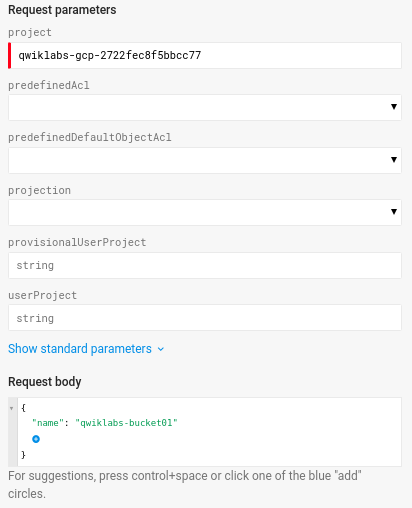
Observação: não deixe espaços extras no campo de ID do projeto. As caixas de seleção Google OAuth 2.0 e Chave de API estão marcadas na seção Credenciais.
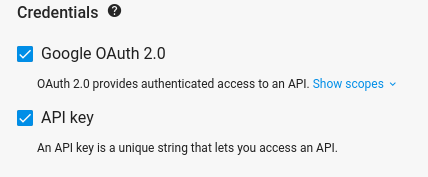
Observação: para acessar as Perguntas frequentes sobre credenciais, clique no ícone de ponto de interrogação ao lado do título Credenciais.
-
Clique no botão Executar.
-
Selecione a conta de aluno usada para começar o laboratório.
-
Na próxima tela, clique em Permitir para dar acesso à ferramenta APIs Explorer do Google.
A resposta será parecida com esta:
{
"kind": "storage#bucket",
"id": "qwiklabs-bucket01",
"selfLink": "https://www.googleapis.com/storage/v1/b/qwiklabs-bucket01",
"projectNumber": "250399850182",
"name": "qwiklabs-bucket01",
"timeCreated": "2019-10-18T13:59:08.300Z",
"updated": "2019-10-18T13:59:08.300Z",
"metageneration": "1",
"iamConfiguration": {
"bucketPolicyOnly": {
"enabled": false
},
"uniformBucketLevelAccess": {
"enabled": false
}
},
"location": "US",
"locationType": "multi-region",
"storageClass": "STANDARD",
"etag": "CAE="
}
Clique em Verificar meu progresso para conferir o objetivo.
Criar um bucket do Cloud Storage.
Tarefa 2: Crie um segundo bucket do Cloud Storage
Agora, crie outro bucket do Cloud Storage para praticar a cópia de arquivos entre os dois.
-
No método insert, verifique se o ID do seu projeto ainda está no campo do projeto.
-
No corpo da solicitação (request body), para o par de chave-valor name, dê um nome exclusivo ao segundo bucket.
-
Não deixe espaço sobrando à direita em nenhum dos campos.
-
Clique em Execute. A resposta será parecida com esta:
{
"kind": "storage#bucket",
"id": "qwiklabs-bucket02",
"selfLink": "https://www.googleapis.com/storage/v1/b/qwiklabs-bucket02",
"projectNumber": "250399850182",
"name": "qwiklabs-bucket02",
"timeCreated": "2019-10-18T13:59:08.300Z",
"updated": "2019-10-18T13:59:08.300Z",
"metageneration": "1",
"iamConfiguration": {
"bucketPolicyOnly": {
"enabled": false
},
"uniformBucketLevelAccess": {
"enabled": false
}
},
"location": "US",
"locationType": "multi-region",
"storageClass": "STANDARD",
"etag": "CAE="
}
Você criou corretamente dois buckets com o método insert. Agora eles podem ser encontrados no console do Cloud.
Clique em Verificar meu progresso para conferir o objetivo.
Crie um segundo bucket do Cloud Storage.
Confira os buckets do Cloud Storage no console do Cloud
- Volte ao console e acesse Cloud Storage > Buckets no Menu de navegação para confirmar se os buckets do Cloud Storage foram criados.
Continue no console do Cloud para realizar a próxima etapa. Deixe a guia do APIs Explorer aberta.
Tarefa 3: Faça upload de arquivos no bucket do Cloud Storage
Faça upload de alguns arquivos no bucket do Cloud Storage para praticar os métodos do APIs explorer.
- Salve a seguinte imagem no seu computador com o nome demo-image1.png:

- Agora salve esta imagem de domínio público de Ada Lovelace no seu computador com o nome demo-image2.png:

-
No navegador do Cloud Storage, selecione o primeiro bucket da lista.
-
Clique em Fazer upload > Fazer upload de arquivos e selecione demo-image1.png e demo-image2.png no seu computador.
Agora o bucket terá os dois arquivos de imagem e será semelhante a este:
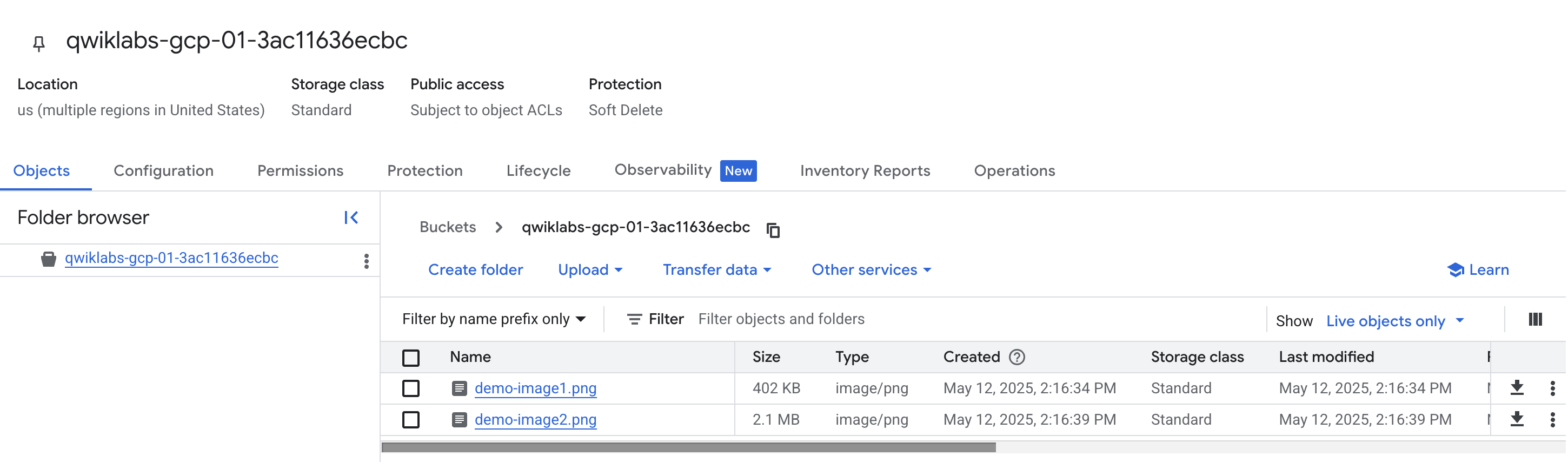
Clique em Verificar meu progresso para conferir o objetivo.
Faça upload de arquivos no bucket do Cloud Storage (demo-image1.png e demo-image2.png).
Em seguida, copie um dos arquivos de imagem para o segundo bucket do Cloud Storage.
Tarefa 4: Copie arquivos entre buckets do Cloud Storage
-
Na seção "APIs e referência" à esquerda, acesse APIs de serviço > API JSON > Referência da API > Objetos > copiar para o método copy ou, para copiar arquivos entre buckets de armazenamento usando o API Explorer, use Objetos: copiar referência.
-
Atualize desta maneira:
-
sourceBucket: digite o nome do bucket que contém os arquivos da imagem de demonstração.
-
sourceObject: use demo-image1.png.
-
destinationBucket: digite o nome do segundo bucket (vazio).
-
destinationObject: digite demo-image1-copy.png.
Seu método será semelhante a este:
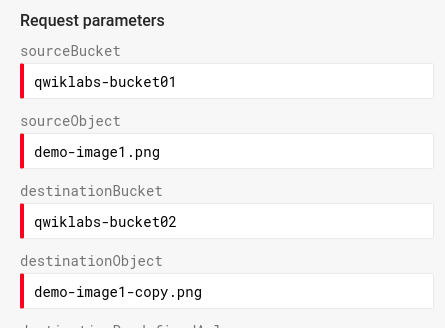
- Verifique se as caixas de seleção Google OAuth 2.0 e Chave de API estão marcadas na seção Credentials.
Observação: para acessar as Perguntas frequentes sobre credenciais, clique no ícone de ponto de interrogação ao lado do título Credenciais.
-
Não deixe espaço sobrando à direita em nenhum dos campos.
-
Agora role a tela para baixo e clique em Executar.
A saída ficará assim:
{
"kind": "storage#object",
"id": "qwiklabs-bucket02/demo-image1-copy.png/1571408245199237",
"selfLink": "https://www.googleapis.com/storage/v1/b/qwiklabs-bucket02/o/demo-image1-copy.png",
"name": "demo-image1-copy.png",
"bucket": "qwiklabs-bucket02",
"generation": "1571408245199237",
"metageneration": "1",
"contentType": "image/png",
"timeCreated": "2019-10-18T14:17:25.198Z",
"updated": "2019-10-18T14:17:25.198Z",
"storageClass": "STANDARD",
"timeStorageClassUpdated": "2019-10-18T14:17:25.198Z",
"size": "401951",
"md5Hash": "LbpHpwhnApQKQx9IEXjTsQ==",
"mediaLink": "https://www.googleapis.com/download/storage/v1/b/qwiklabs-bucket02/o/demo-image1-copy.png?generation=1571408245199237&alt=media",
"owner": {
"entity": "user-gcpstaging93416_student@qwiklabs.net"
},
"crc32c": "j5oPrg==",
"etag": "CIWjgvL/peUCEAE="
}
Você copiou corretamente um arquivo de um bucket para o outro usando o método objects.copy.
Clique em Verificar meu progresso para conferir o objetivo.
Copie arquivos entre buckets do Cloud Storage (demo-image1-copy.png).
Acesse seu bucket atualizado no console do Cloud
-
Volte ao console do Cloud para realizar esta etapa. Você deverá estar na página de detalhes do bucket do Cloud Storage.
-
No menu à esquerda, clique em Buckets e selecione o segundo bucket. A cópia de demo-image1.png adicionada é exibida:
Tarefa 5: Exclua arquivos de um bucket do Cloud Storage
-
Na seção "APIs e referência" à esquerda, acesse APIs de serviço > API JSON > Referência da API > Objetos > excluir ou, para excluir arquivos de um bucket do Cloud Storage usando o API Explorer, use Objetos: excluir referência.
-
Agora, você vai excluir um arquivo de imagem de um bucket do Cloud Storage.
-
bucket: digite o nome do bucket que contém os dois arquivos de imagem de demonstração.
-
object: digite demo-image1.png. Seu método será semelhante a este:
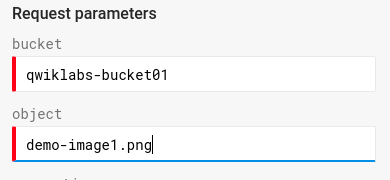
- Verifique se as caixas de seleção Google OAuth 2.0 e Chave de API estão marcadas na seção Credentials.
Observação: para acessar as Perguntas frequentes sobre credenciais, clique no ícone de ponto de interrogação ao lado do título Credenciais.
-
Não deixe espaço sobrando à direita em nenhum dos campos.
-
Agora role a tela para baixo e clique em Executar.
O resultado é parecido com este:

- Agora, remova a segunda imagem do bucket do Cloud Storage. Ainda no mesmo método, para o campo object, digite demo-image2.png. O nome do bucket permanecerá o mesmo. Seu método será semelhante a este:
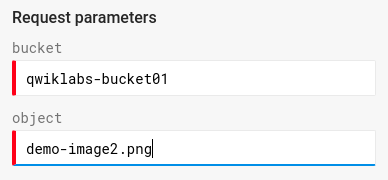
- Agora role a tela para baixo e clique em Executar. A saída ficará assim:

Você excluiu arquivos de um bucket usando o método objects.delete. Agora o arquivo removido aparecerá no console do Cloud.
Acesse seu bucket atualizado no console do Cloud
-
Volte ao console do Cloud para realizar esta etapa. Você deverá estar na página de detalhes do bucket do Cloud Storage.
-
No menu à esquerda, clique em Buckets e selecione o primeiro bucket. Você notará que as duas imagens foram removidas.
Tarefa 6. Exclua o bucket do Cloud Storage
- Na seção "APIs e referência" à esquerda, navegue até API JSON > Referência da API > Buckets > excluir para o método
buckets.delete. Ou, para excluir um bucket do Cloud Storage usando o API Explorer, use Buckets: excluir referência.
Agora, você excluirá o primeiro bucket (vazio) do Cloud Storage.
- No campo bucket, insira o nome do primeiro bucket. Seu método será semelhante a este:
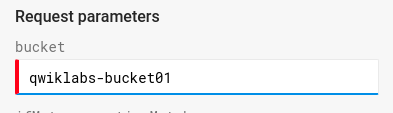
- Verifique se as caixas de seleção Google OAuth 2.0 e Chave de API estão marcadas na seção Credentials.
Observação: para acessar as Perguntas frequentes sobre credenciais, clique no ícone de ponto de interrogação ao lado do título Credenciais.
-
Não deixe espaço sobrando à direita em nenhum dos campos.
-
Agora role a tela para baixo e clique em Executar. A saída ficará assim:

Você excluiu um bucket usando o método buckets.delete.
Acesse seu bucket atualizado no console do Cloud
-
Volte ao console do Cloud para realizar esta etapa. Você deverá estar na página "Detalhes".
-
No menu à esquerda, clique em Buckets. Você notará que o primeiro bucket foi removido.
Você concluiu todas as etapas do laboratório. Pare por aqui ou use o restante do tempo para testar novos métodos.
Tarefa 7: Testar seu conhecimento
Responda às perguntas de múltipla escolha a seguir para reforçar sua compreensão dos conceitos abordados neste laboratório. Use tudo o que você aprendeu até aqui.
Parabéns!
Neste laboratório, você criou buckets do Cloud Storage com o APIs Explorer. Você também copiou e excluiu arquivos de imagem com métodos específicos do APIs Explorer. Depois de excluir arquivos de imagem, você aprendeu a excluir um bucket inteiro com o método delete. Agora você tem conhecimentos sólidos sobre o Cloud Storage e sabe como provisionar os métodos desse serviço usando o APIs Explorer.
Próximas etapas / Saiba mais
Para praticar mais com o APIs Explorer, acesse este laboratório:
APIs Explorer: crie e atualize um cluster
Treinamento e certificação do Google Cloud
Esses treinamentos ajudam você a aproveitar as tecnologias do Google Cloud ao máximo. Nossas aulas incluem habilidades técnicas e práticas recomendadas para ajudar você a alcançar rapidamente o nível esperado e continuar sua jornada de aprendizado. Oferecemos treinamentos que vão do nível básico ao avançado, com opções de aulas virtuais, sob demanda e por meio de transmissões ao vivo para que você possa encaixá-las na correria do seu dia a dia. As certificações validam sua experiência e comprovam suas habilidades com as tecnologias do Google Cloud.
Manual atualizado em 12 de maio de 2025
Laboratório testado em 12 de maio de 2025
Copyright 2025 Google LLC. Todos os direitos reservados. Google e o logotipo do Google são marcas registradas da Google LLC. Todos os outros nomes de produtos e empresas podem ser marcas registradas das respectivas empresas a que estão associados.